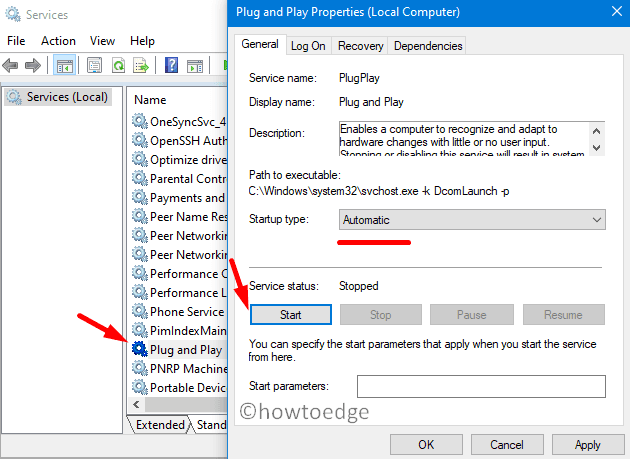Исправить ошибку обновления 0x8024a205 в Windows 11/10
Было много сообщений о том, что пользователи сообщают, что ошибка обновления Windows 0x8024a205 возникает при попытке обновить или обновить ОС в Windows 11/10. Из-за этой проблемы пользователи не могут обновить свои операционные системы. Поэтому они не могут воспользоваться преимуществами будущих функций и улучшений производительности. Если вы также испытываете ту же проблему на своем компьютере, перечисленные здесь методы помогут вам исправить ошибку обновления 0x8024a205.

Что вызывает ошибку Центра обновления Windows 0x8024a205?
Ошибки Центра обновления Windows могут быть вызваны несколькими причинами, некоторые из которых относятся к конкретному обновлению. Скорее всего, это результат отсутствия или повреждения системных файлов, несовместимого программного обеспечения или вредоносных программ. Если вы столкнулись с ошибкой обновления 0x8024a205 при попытке установить Windows 11 из Центра обновления Windows, читайте дальше и узнайте, как разрешить эту ситуацию.
Как исправить ошибку обновления 0x8024a205
Вот как исправить ошибку обновления 0x8024a205 в Windows 11/10:
1]Запустите средство устранения неполадок Центра обновления Windows.
Встроенное средство устранения неполадок Центра обновления Windows предлагает быстрое решение различных проблем, связанных с операционной системой Windows. Это делает средство устранения неполадок отличным инструментом для запуска в такой ситуации, поскольку оно может автоматически выявлять и устранять проблемы. Для этого выполните следующие действия:
Для Windows 11
- Нажмите клавиши Windows + I, чтобы запустить приложение «Настройки».
- Выберите Система в левой части экрана.
- Прокрутите вниз и нажмите на раздел «Устранение неполадок».
- После этого нажмите Другие средства устранения неполадок.

- Нажмите кнопку «Выполнить» рядом со средством устранения неполадок Центра обновления Windows.
- Следуйте инструкциям на экране, чтобы завершить процедуру устранения неполадок.
Для Windows 10
- Щелкните правой кнопкой мыши «Пуск» и выберите «Настройки» в списке меню.
- Выберите Обновление и безопасность.
- Нажмите «Устранение неполадок» на левой панели.
- Затем выберите Дополнительные средства устранения неполадок.

- Выберите Центр обновления Windows и нажмите Запустить средство устранения неполадок.
- Проверьте, сохраняется ли проблема после этого.
2]Выполните полное сканирование
Еще одна вещь, которая может вызвать этот код ошибки, — это вредоносное ПО или вирусы, и их удаление поможет вам исправить это. В этом случае мы рекомендуем вам выполнить полное сканирование системы, чтобы восстановить нормальное состояние:
- Нажмите на меню «Пуск» и найдите «Безопасность Windows».
- В появившемся списке выберите соответствующий результат.
- Выберите Защита от вирусов и угроз из перечисленных здесь вариантов.
- Щелкните ссылку Параметры сканирования, чтобы просмотреть доступные параметры сканирования.

- Установите флажок «Полное сканирование» и нажмите «Сканировать сейчас».

- Сканирование займет несколько минут. Итак, подождите некоторое время в зависимости от того, сколько данных вы сохранили и как настроена ваша система.
3]Остановить и возобновить обновления Windows
Коды ошибок обновления Windows иногда вызваны незначительными сбоями, которые можно устранить, остановив и перезапустив обновление. Попробуйте и посмотрите, решит ли это вашу проблему.
- Откройте настройки Windows с помощью клавиш Windows + I.
- В левой части страницы щелкните параметр «Центр обновления Windows».

- В разделе «Дополнительные параметры» нажмите кнопку «Пауза на 1 неделю».
- Перезагрузите компьютер, чтобы изменения вступили в силу.
- При запуске перейдите в «Настройки»> «Центр обновления Windows».
- Затем нажмите кнопку «Возобновить обновления».
4]Проверьте совместимость оборудования
Согласно отчету, пользователи могут столкнуться с ошибкой обновления Windows 11 0x8024a205 при использовании несовместимого оборудования. Ошибка не позволяет установить обновление. Было обнаружено, что твердотельные накопители являются основной причиной большинства проблем. Если это так, вы можете узнать больше об этом на веб-странице производителя. Кроме того, вы также можете связаться с их службой поддержки клиентов.
5]Вручную загрузите и установите обновления Windows.
Если ни один из вышеперечисленных методов не работает, вам потребуется загрузить и установить обновление вручную из каталога Центра обновления Майкрософт. Вы должны использовать этот метод только в крайнем случае, так как он может занять много времени и может показаться сложным для многих пользователей.